11.Profile - Überblick

Der Menüpunkt Profile umfasst Funktionen für die Darstellung von Ansichten in Form von Schnitten. Die Schnittdarstellungen werden dabei unterschieden in Geländeschnitt, Längs– und Querprofil. Für Längs- und Querprofile ist die Erstellung einer Stationierung Voraussetzung. Grundlage für diese Darstellungen ist immer eine Schnittachse. Zu einer Schnittachse können mehrere Profildarstellungen erzeugt bzw. zugeordnet werden. Profile stellen grafisch den Höhenverlauf von ausgewählten Bezugselementen dar. Ein Bezugselement ist grundsätzlich eine Achse und im einfachsten Fall ein lineares Element. Von dieser Achse lässt sich mit Hilfe der DGM Informationen entlang des Bezugselementes ein Schnitt (Geländeschnitt) erstellen. Für die Ausgabe von Längs- und Querprofilen ist ebenfalls die Erstellung von Bezugselementen (Stationierung) entlang der Achse erforderlich, da in Abhängigkeit dieser Bezugselemente die entsprechenden Profilschnitte (Längs- und Querprofile) erstellt werden und deren Lage entlang der Achse somit nachvollzogen werden kann.
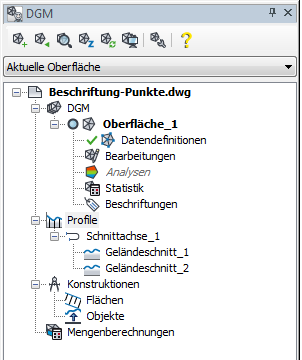 |
Voraussetzung für die Erstellung von Profilen ist mindestens ein vorhandenes DGM. Vorgabe-DGM (Basis-DGM) für die Erstellung von Schnitten ist immer das aktuelle Gelände des Arbeitsbereiches.
Im ersten Schritt erfolgt die Festlegung einer Schnittachse. Es können nun auf Basis der Schnittachse beliebig viele Geländeschnitte erstellt werden (ohne Bezug zu einer Stationierung). Werden zu dieser Schnittachse sogenannte Stationierungen (Profillinien) definiert, welche u. a. die Beschriftungspunkte im Längsschnitt definieren aber hauptsächlich die Lage der zu erstellenden Querprofile entlang der Profilachse festlegen, können darauffolgend Längs- und Querprofile erstellt werden. Die Auswahl der Befehle erfolgt immer über das Kontextmenü aus dem DGM-Werkzeugbereich. |
Alle Elemente im Menüpunkt Profile sind assoziativ gehalten, womit per Option eine automatische Aktualisierung erfolgen kann. Die Automatismen können für jedes Profilelement individuell aktiviert oder deaktiviert werden.
- Schnittachse – Die Schnittachse bildet immer das oberste Bezugselement und ist Voraussetzung für alle folgenden Darstellungsformen.
- Geländeschnitt – Der Geländeschnitt ordnet sich der Schnittachse unter. Alle Änderungen der Schnittachse werden somit automatisch den gezeichneten Geländeschnitten zur Verfügung gestellt. Beim Geländeschnitt werden die Stützpunkte der Schnittachse beschriftet.
- Stationierung – Die Stationierung legt auf der Profilachse entsprechend Profillinien lotrecht und in einem gewählten Intervall fest. Die einzelnen Profilstationen werden für die Ausgabe von Beschriftungen im Längsprofil sowie für die Erstellung einer entsprechenden Anzahl an Querprofilen verwendet. Die Breite dieser Profillinien bestimmt später die Breite der Querprofile.
Änderungen an den Profillinien der Stationierung wirken sich auch direkt auf die gezeichneten Längs- und Querprofile aus.
- Längsprofil – Das Längsprofil umfasst im Grunde exakt die gleichen Darstellungsmöglichkeiten wie der Geländeschnitt und somit auch vergleichbare Optionen. Der Unterschied besteht in der Beschriftung der Geländedaten. Beim Längsprofil wird ausschließlich an den Profillinien der zugehörigen Stationierung beschriftet.
- Querprofil(e) – Querprofile zeigen den Geländeverlauf jeder einzelnen Profillinie der Stationierung. Es werden die Stützpunkte der jeweiligen Profillinie auf dem Gelände beschriftet. Die Bezugslinie ist immer die Schnittachse im Profil. Links und rechts davon werden dann die Punkte im entsprechenden Abstand tabelliert.
